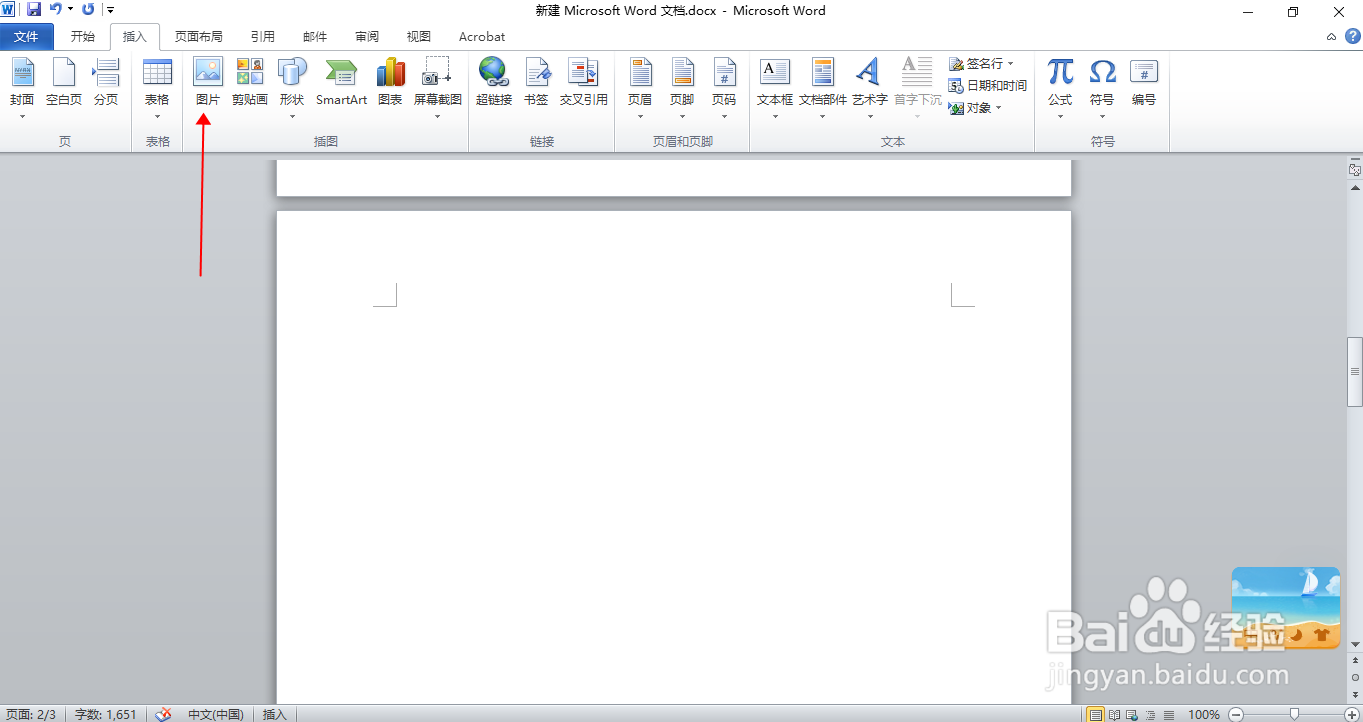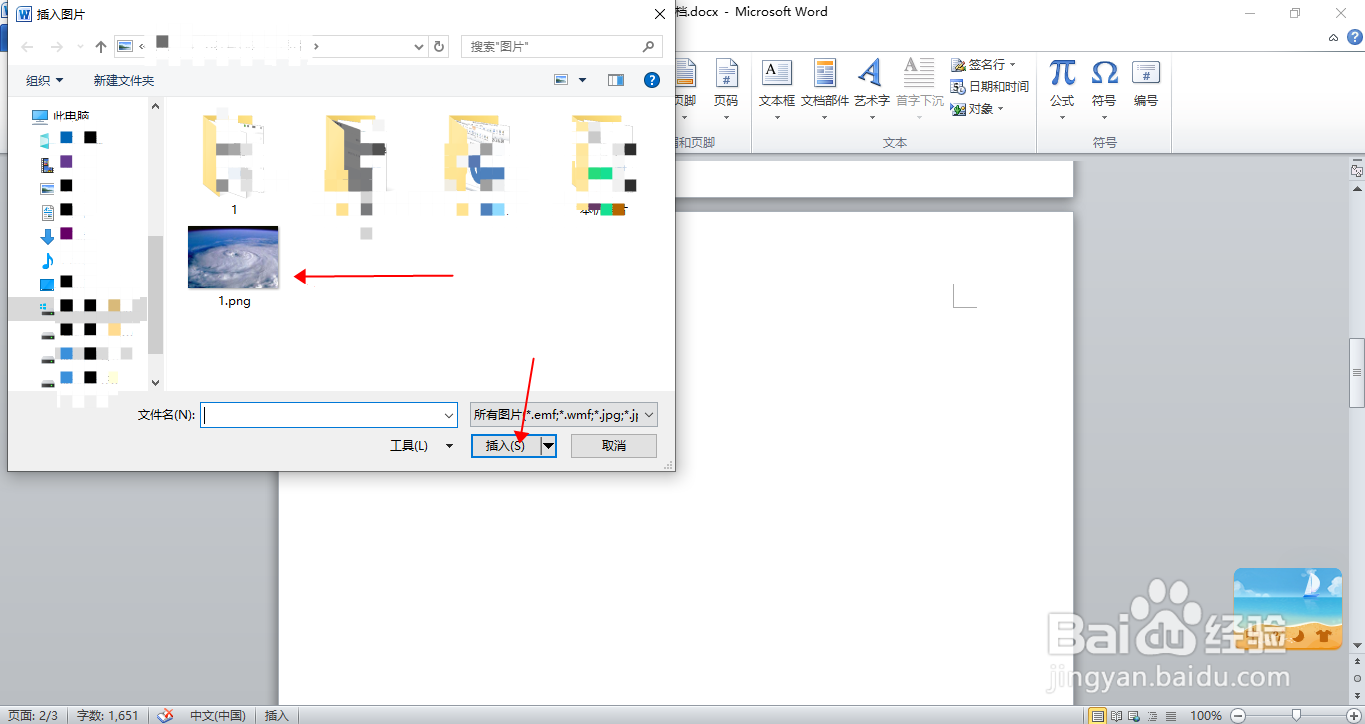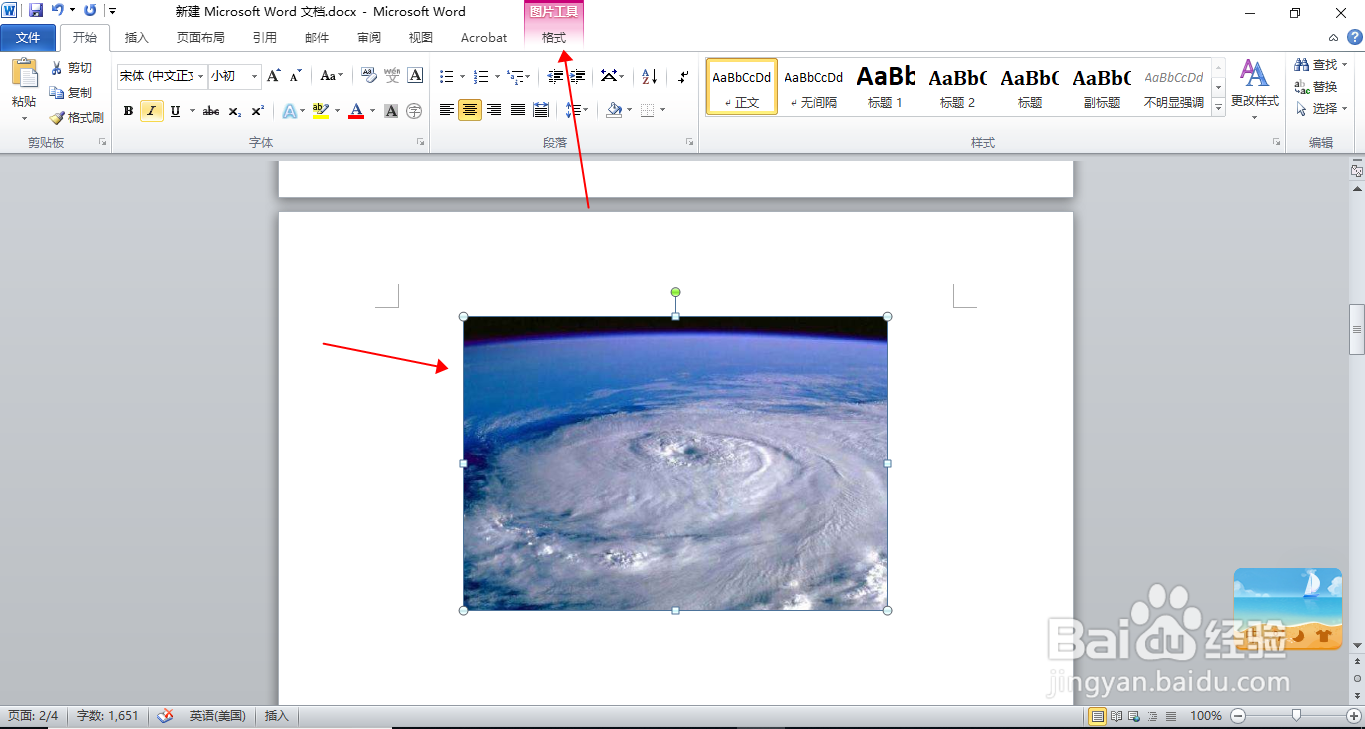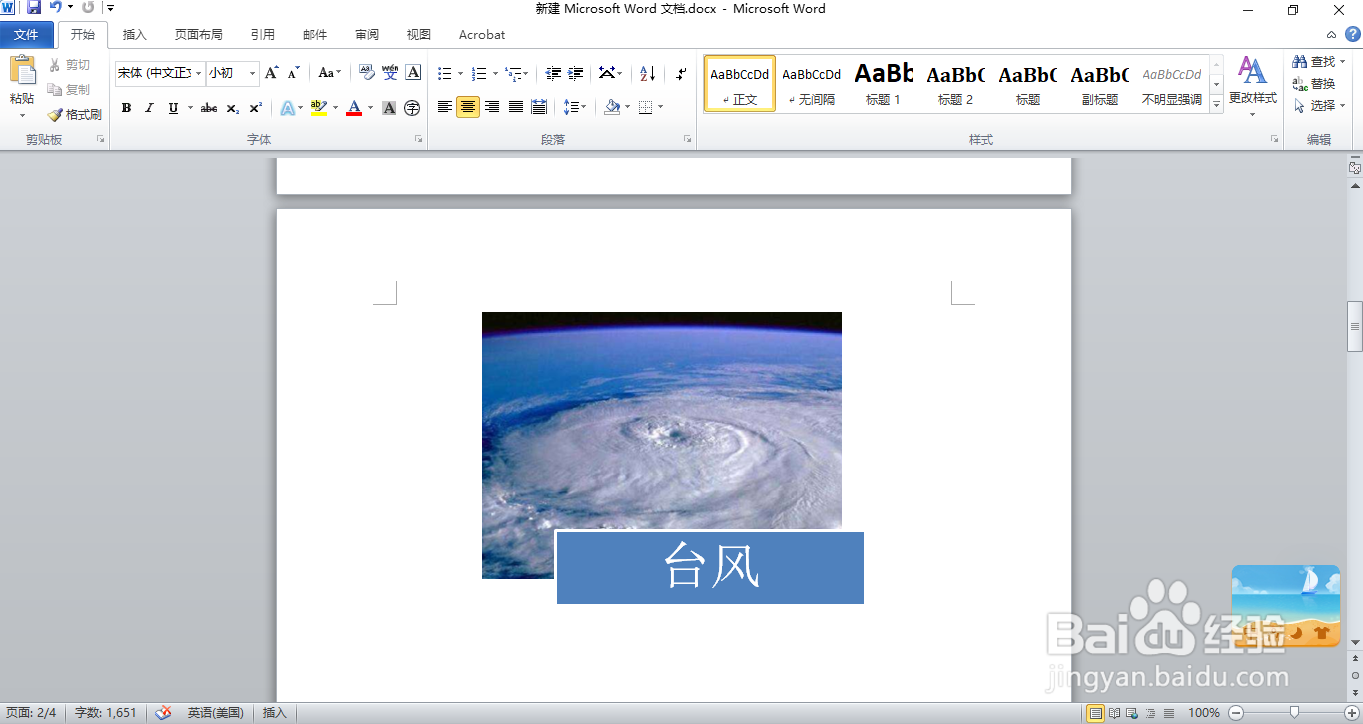Word如何快速增加图片蛇形题注
1、一、打开Word软件,点击需要插入图片的位置,再点击“插入”选项卡。
2、二、在“插入”选项卡,点击“图片”选项。
3、三、选择需要插入的图片,点击插入。
4、四、选中图片,选择“图片工具-格式”选项卡。
5、五、在“图片工具-格式”选项卡,选择“图片版式”。
6、六、在“图片版式”下拉菜单中,选择“蛇形图片题注”。
7、七,在弹出的窗口中,输入图片题注文本。
8、八、这样,Word就快速增加了图片蛇形题注,效果如图所示。
声明:本网站引用、摘录或转载内容仅供网站访问者交流或参考,不代表本站立场,如存在版权或非法内容,请联系站长删除,联系邮箱:site.kefu@qq.com。
阅读量:52
阅读量:44
阅读量:60
阅读量:32
阅读量:61